Det kan være flere anledninger der du kanskje vil runde av desimaltallene i Excel-arket ditt. For eksempel kan du finne gjennomsnittskarakterene i ulike fag for en student, eller du kan prøve å finne gjennomsnittlig antall permisjoner tatt av en ansatt i løpet av et år. Uansett hva kravet ditt er, er sjansen for at desimaltall dukker opp i Excel-arkene dine veldig høye.
Selv om flere desimaltall betyr mer presisjon, noen ganger, mer enn presisjon, er den generelle appellen til dokumentet viktig. Noen andre ganger bryr du deg bare ikke om 10 desimaler når alt du trenger er bare et enkelt tall. Vi forstår godt frustrasjonen din, og vi har også en løsning.

Les videre for å lære hvordan du kan runde av desimaltall i et Excel-ark ved hjelp av noen enkle trinn.
Løsning
Trinn 1: Dobbeltklikk på cellen der du vil at den avrundede verdien skal vises.
Deretter skriver du inn =RUNDE(
ANNONSE
For eksempel, som vist nedenfor, er mitt desimalnummer i A2 celle og jeg trenger min endelige verdi å bli rundet av til 2 desimaler. Så formelen min vil være som vist nedenfor.
=ROUND(A2;2)

Merk: Hvis du ønsker å runde av desimalverdien med 3 desimaler, så i ROUND-funksjonen må du gi det andre argumentet som 3. Eksempel, =ROUND(A2;3). På samme måte kan du runde av desimal til et hvilket som helst antall desimaler som du ønsker. Hvis du vil ikke ha noen desimaltall i det hele tatt og trenger bare et heltall, så ville ROUND-funksjonen være =ROUND(A2;0).
Steg 2: Hvis du trykker på Tast inn nøkkel, kan du se at verdien er rundet av med 2 desimaler.
Hvis du vil bruke den samme formelen på de andre cellene i samme kolonne, klikk og dra ned den firkantede ikonet nederst til høyre i cellen som inneholder formelen din.

Trinn 3: Følgende skjermbilde viser hvordan RUND-formelen brukes på alle cellene i kolonnen.

Trinn 4: Hvis du ser på sluttverdien, kan du se at det ikke er ensartethet fordi noen tall ikke har desimaler, noen har bare 1 og noen har 2. For å gjøre verdiene enhetlige, velg først alle cellene du vil formatere.
Når cellene er valgt, klikker du på HJEM fanen øverst. Klikk deretter på Øk desimal knappen under Nummer seksjon.

Trinn 5: Hvis du ser nå, kan du se at alle cellene har 3 desimaler. Nå for å gjøre det til 2, velg alle cellene en gang til og klikk på Reduser desimal knappen under Nummer selve delen.

Trinn 6: Der går du! Desimalverdiene dine er alle avrundet perfekt nå og er pent formatert til 2 desimaler. Nyt!
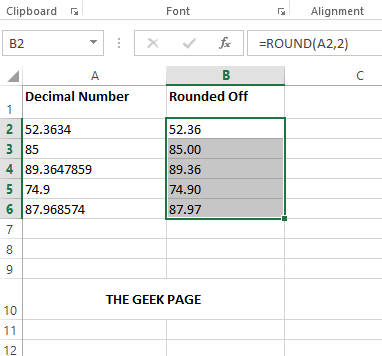
Fortell oss i kommentarfeltet om du syntes artikkelen var nyttig.
Trinn 1 - Last ned Restoro PC Repair Tool herfra
Steg 2 - Klikk på Start skanning for å finne og fikse eventuelle PC-problemer automatisk.


